So erstellen Sie eine Lebensmittel- oder Einkaufsliste in Erinnerungen auf iPhone, iPad und Mac
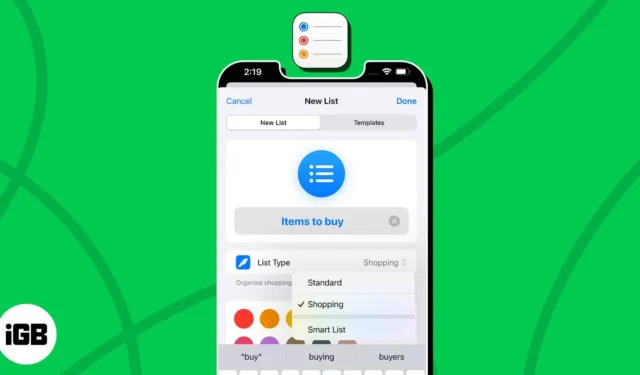
Machen Sie sich bereit, die Kunst des Aufgabenmanagements zu meistern. Mit iOS 17 und macOS Sonoma hat uns Apple mit der automatischen Kategorisierung in der Erinnerungen-App gesegnet. Es handelt sich um eine Funktion, mit der Sie Ihre Shopping-Erinnerungen basierend auf ihrem Inhalt automatisch in Kategorien einteilen können. Dies kann es viel einfacher machen, die benötigten Aufgaben zu finden und auch den Überblick darüber zu behalten, was Sie erledigt haben.
In diesem Leitfaden werde ich zeigen, wie Sie die automatische Kategorisierung nutzen können, um eine Lebensmittel- oder Einkaufsliste in Erinnerungen auf iPhone, iPad und Mac zu erstellen.
- Was ist die automatische Kategorisierung in Erinnerungen?
- So erstellen Sie eine Einkaufsliste in Erinnerungen in iOS 17 und iPadOS 17
- So erstellen Sie eine Einkaufsliste in Erinnerungen in macOS Sonoma
- Vorteile der automatischen Kategorisierung in der Erinnerungs-App
Was ist die automatische Kategorisierung in der Erinnerungen-App?
Die automatische Kategorisierung in Erinnerungen ist eine Funktion, die den Erinnerungsaufgaben automatisch Kategorien oder Labels zuweist. Wenn ein Benutzer eine neue Einkaufs- oder Einkaufsliste erstellt, analysiert das automatische Kategorisierungssystem den Inhalt der Erinnerung anhand von Schlüsselwörtern, Phrasen und Kontext.
- Angenommen, Ihnen gehen die wichtigsten Haushaltsgegenstände aus und Sie möchten Ihren Vorrat auffüllen. Erinnerungen können nützlich sein.
- Fügen Sie beim Erstellen einer Einkaufsliste einfach die Zutaten hinzu, die Sie kaufen möchten. Sobald Sie auf „Zurückgeben“ klicken, wird das entsprechende Produkt in einem neuen Abschnitt kategorisiert.
- Wenn Sie beispielsweise „Seife“ zur Liste hinzufügen, wird diese unter „Haushaltsgegenstände“ aufgeführt.
Für mich ist es etwas erstaunlich, da es selbst beim ersten Eintrag, den Sie zur Liste hinzufügen, einwandfrei funktioniert. Daher kann man mit Sicherheit davon ausgehen, dass es in dieser Liste nicht um eine Reihenfolge oder Reihenfolge geht, sondern um Kategorien.
So erstellen Sie eine Einkaufsliste in Erinnerungen in iOS 17 und iPadOS 17
- Starten Sie Erinnerungen auf Ihrem iPhone → Tippen Sie unten rechts auf Liste hinzufügen .
- Geben Sie einen Namen für Ihre Liste ein.
- Greifen Sie auf das Dropdown-Menü „Listentyp“ → „Einkaufen auswählen“ zu .
In einigen Regionen wird möglicherweise „Lebensmittel“ anstelle von „Einkaufen“ angezeigt.
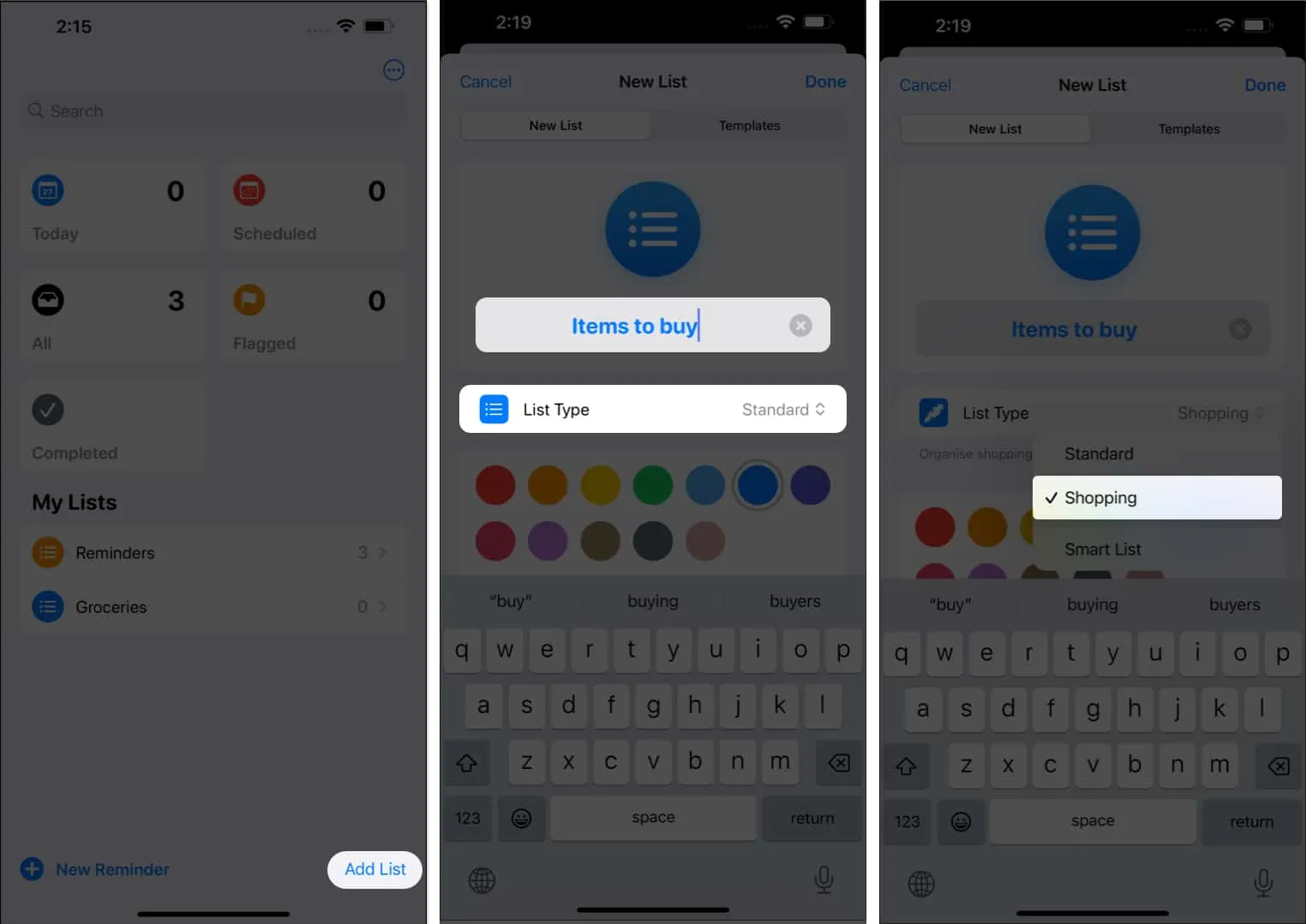
- Wählen Sie bei Bedarf eine Farbe und ein Symbol für Ihre Liste.
- Wählen Sie „Fertig“, sobald Sie bereit sind, fortzufahren.
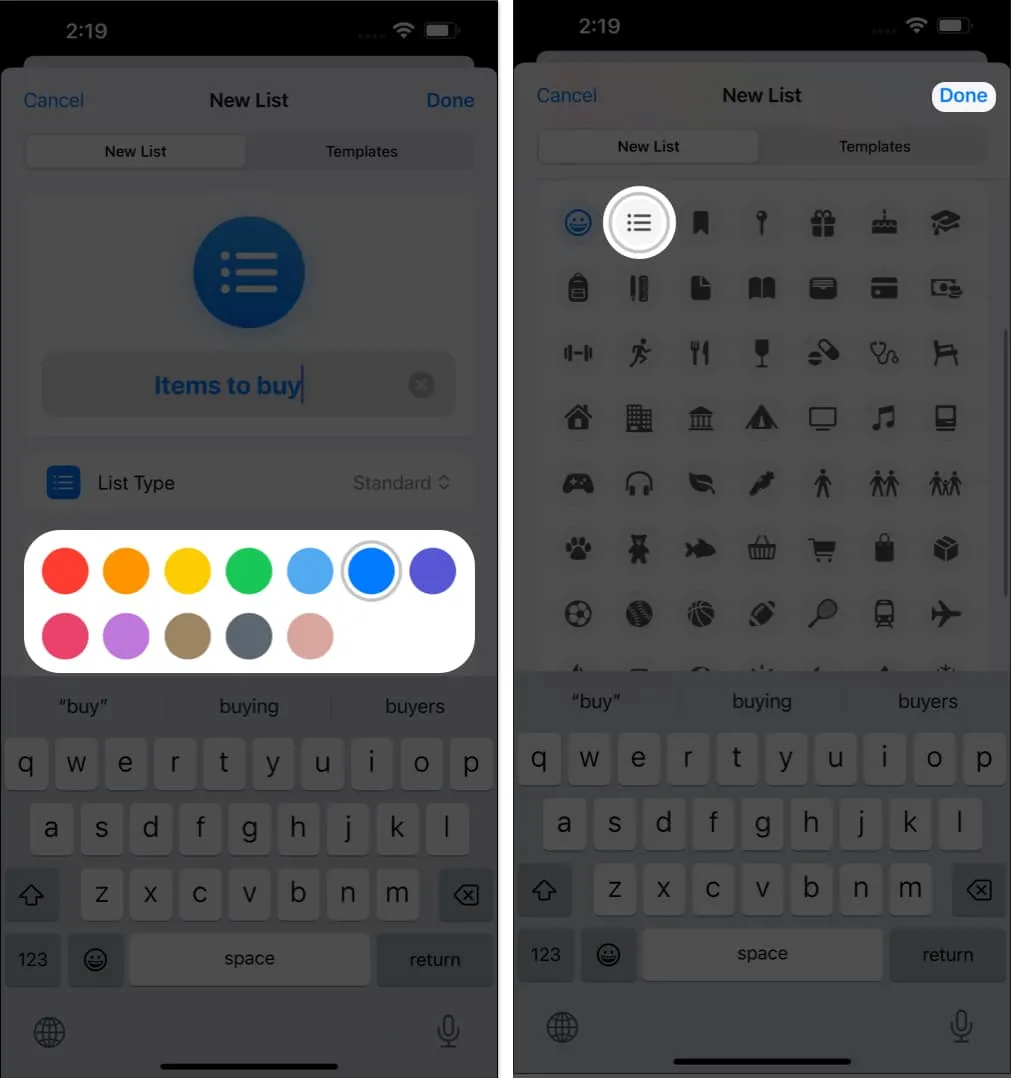
- Wählen Sie nun in der unteren linken Ecke „Neues Element“ aus.
- Erstellen Sie eine neue Aufgabe und wählen Sie „Zurück“ auf der Tastatur.
Ich habe beispielsweise eine Aufgabe namens „Shampoo“ erstellt und sie wurde automatisch in die Kategorie „Körperpflege und Gesundheit“ aufgenommen .- Wiederholen Sie den Vorgang für beliebig viele Produkte.
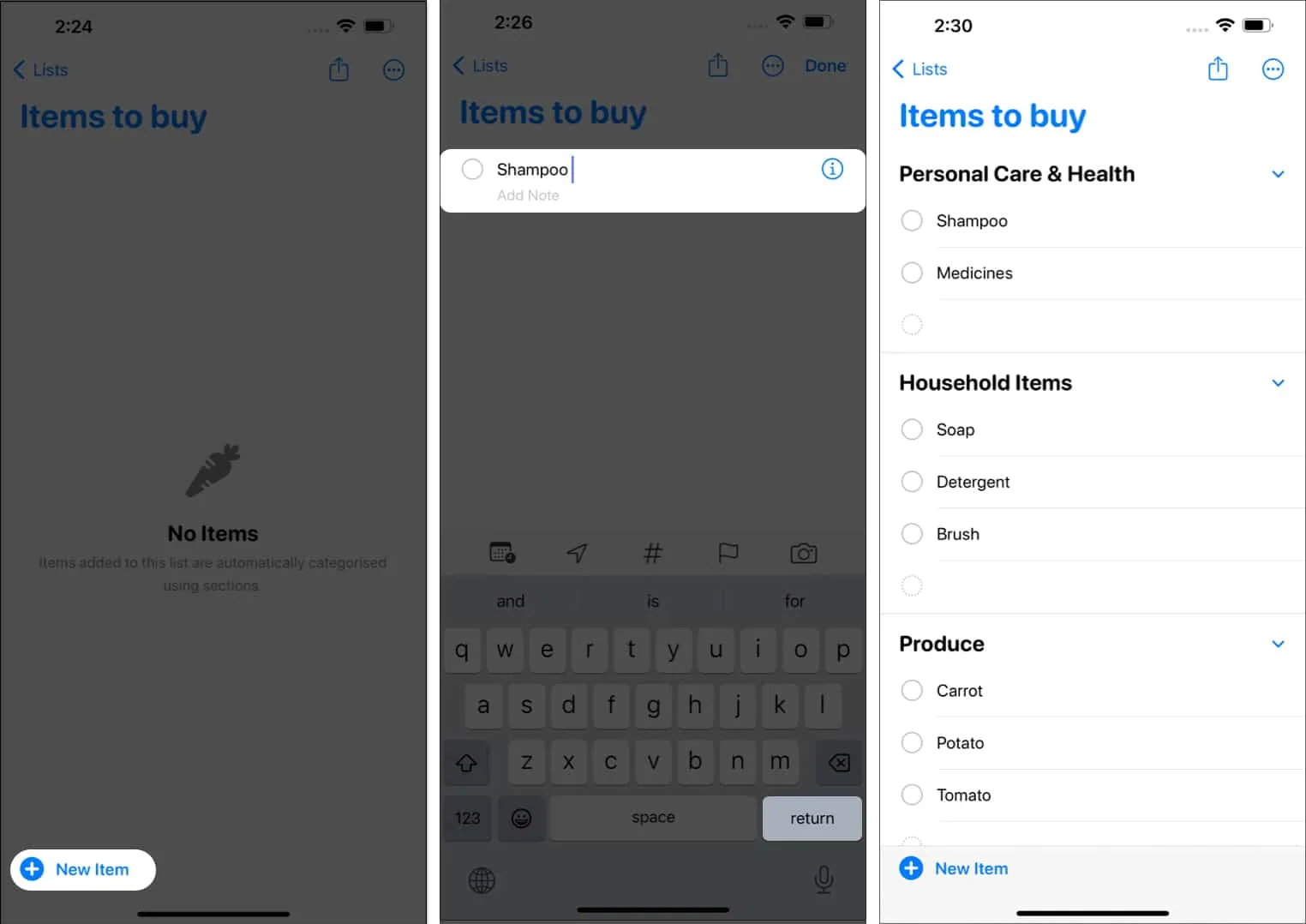
- Schließlich wird jeder Aufgabe eine Kategorie zugewiesen.
- In jeder Kategorie gibt es einen leeren Platz zum Hinzufügen zusätzlicher Aufgaben.
- Wenn Sie fertig sind, tippen Sie einfach auf die Aufgabe, um sie als erledigt zu markieren .
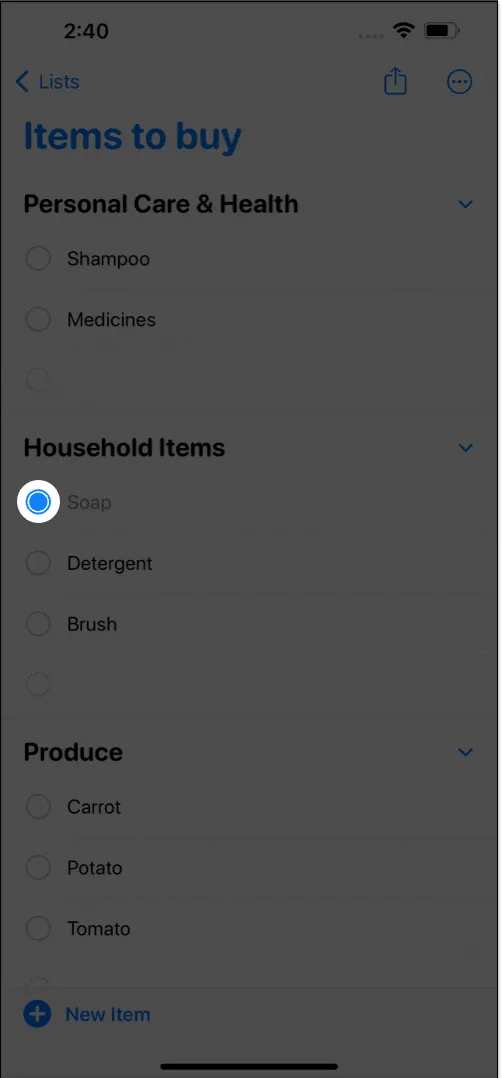
- Es wird automatisch zum Menü „Abgeschlossene Aufgaben“ weitergeleitet .
- Wiederholen Sie den Vorgang für beliebig viele Produkte.
So erstellen Sie eine Einkaufsliste in Erinnerungen in macOS Sonoma
- Starten Sie Erinnerungen auf Ihrem Mac.
- Klicken Sie unten links
auf die Option „Liste hinzufügen“ .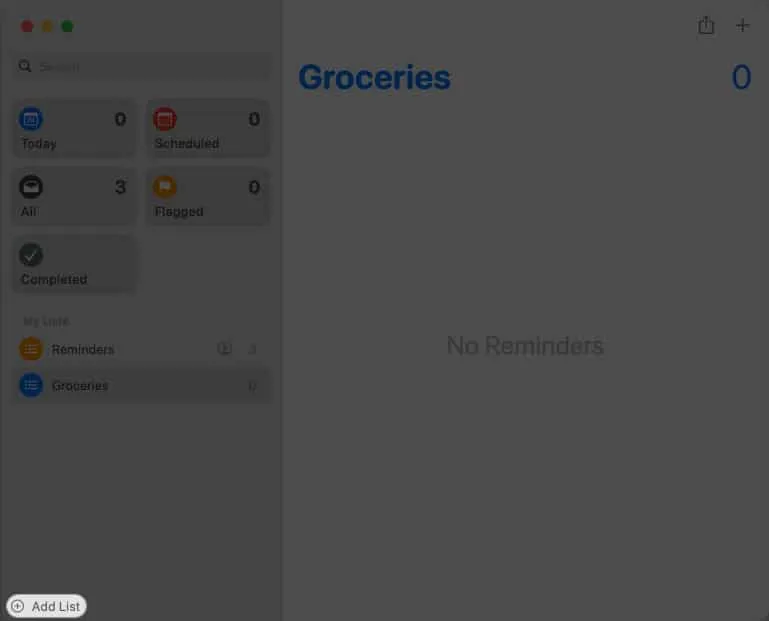
- Jetzt können Sie Ihrer Liste einen Namen geben , Farben hinzufügen und Symbole nach Ihren Wünschen auswählen.
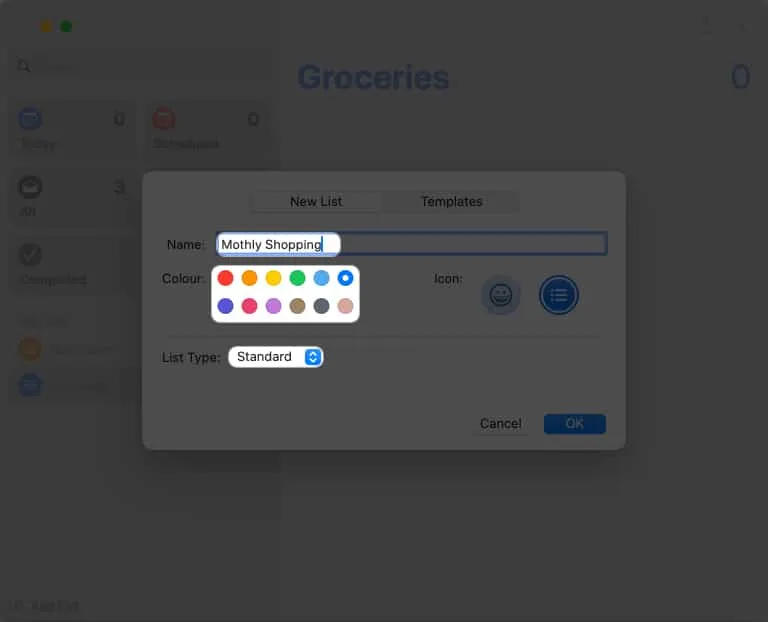
- Greifen Sie auf das Dropdown-Menü „Listentyp“ zu und wählen Sie „Einkaufen“ aus .
- Klicken Sie auf OK , um mit der automatischen Kategorisierung zu beginnen.
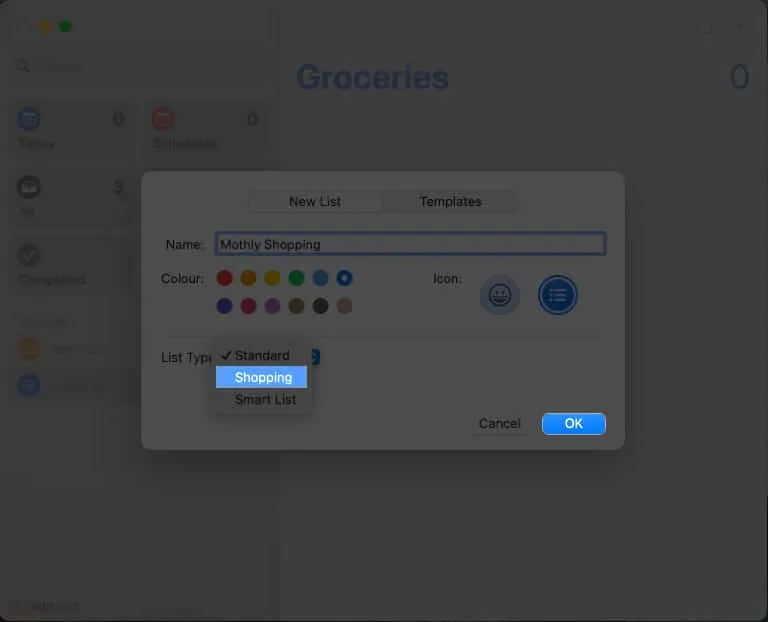
- Wählen Sie das Symbol (+) , um eine neue Aufgabe hinzuzufügen.
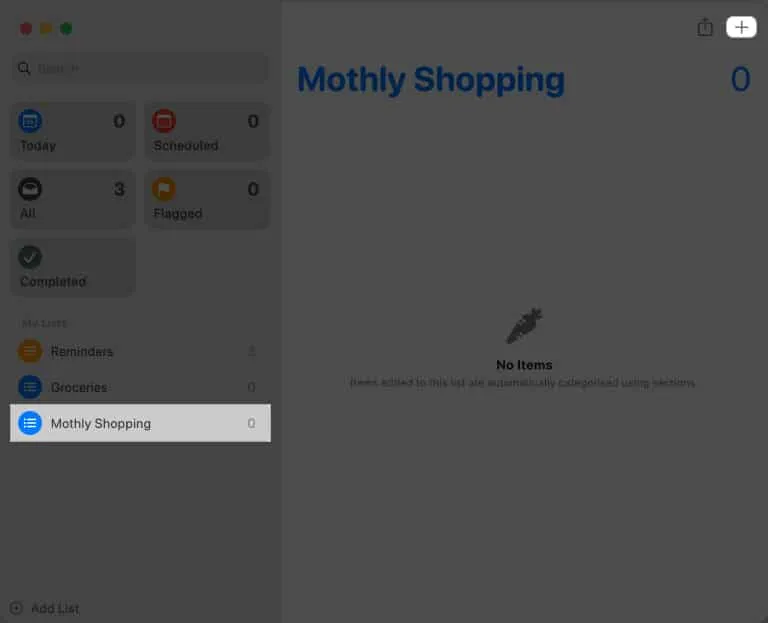
- Befolgen Sie die herkömmliche Methode zum Erstellen und Personalisieren einer Aufgabe und drücken Sie die Eingabetaste .
Ich habe den Vorgang demonstriert, indem ich Soap eingegeben habe .
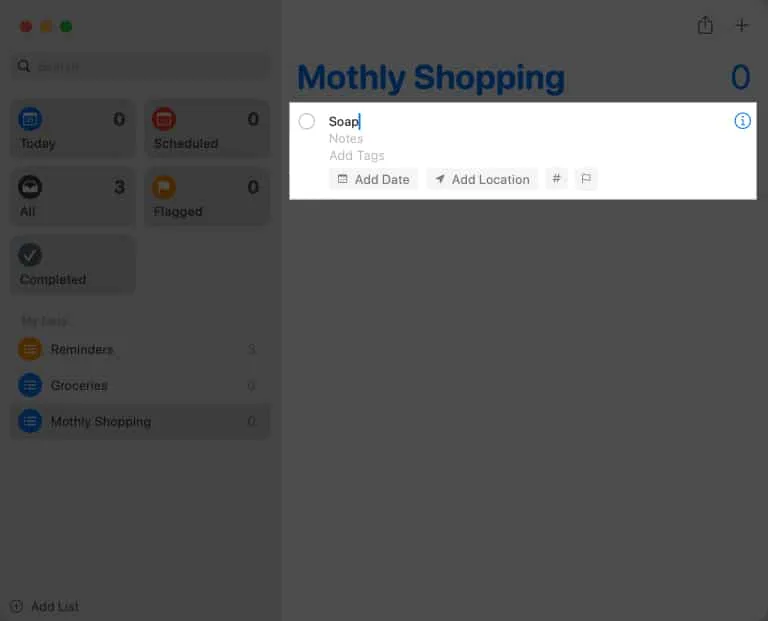
- In diesem Fall wird das System die jeweilige Aufgabe automatisch kategorisieren.
In diesem Szenario handelt es sich um Haushaltsgegenstände . - Wiederholen Sie dasselbe für verschiedene Elemente.
- Jede erstellte Aufgabe fällt in die entsprechende Kategorie.
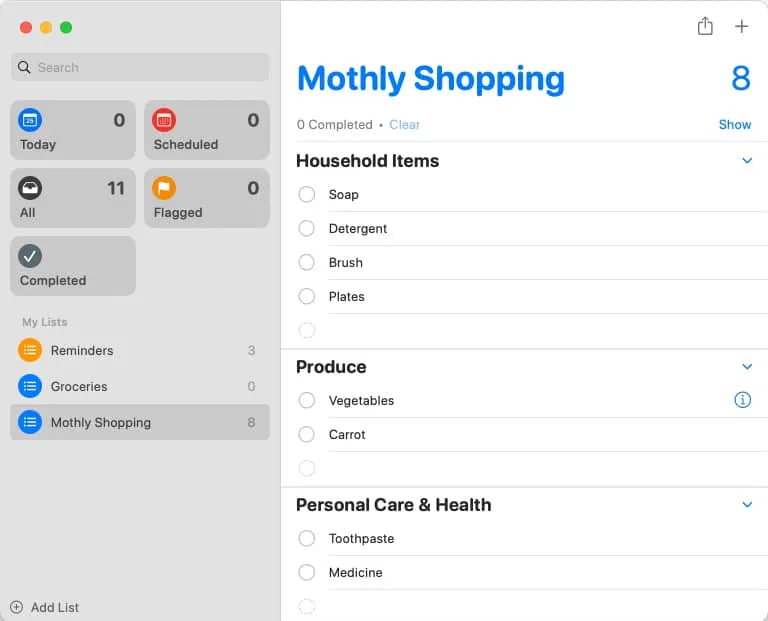
- Sie können die vordefinierte Kategorie weiter an Ihr Testament anpassen, indem Sie auf den Titel klicken.
Benennen Sie es nach Belieben um. - Jede Kategorie verfügt über einen eigenen leeren Platz für zusätzliche Aufgaben, die Sie später hinzufügen möchten.
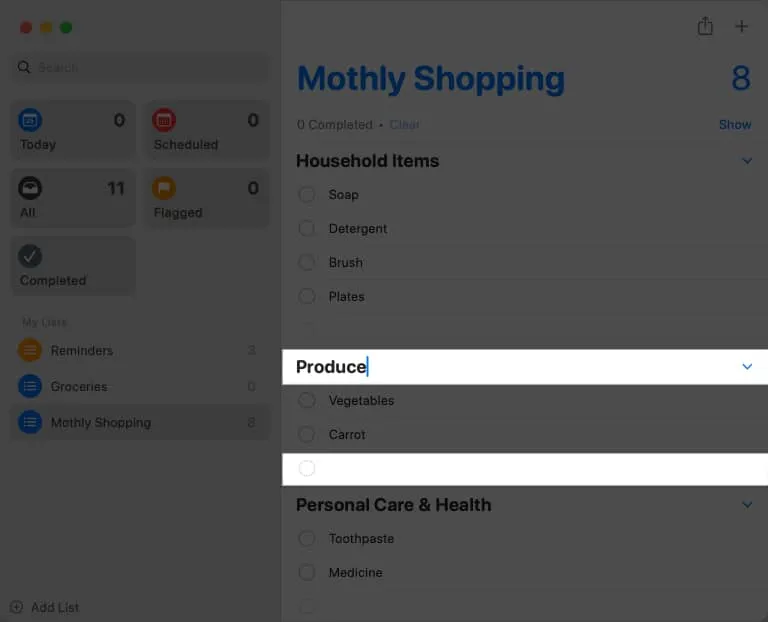
- Jede erstellte Aufgabe fällt in die entsprechende Kategorie.
- Wenn Sie fertig sind, vergessen Sie nicht, auf die Aufgaben zu klicken, um sie als abgeschlossen zu markieren .
So einfach ist das! Jetzt können Sie Ihre To-Do-Liste mühelos verwalten, ohne sich Gedanken über eine fehlende Aufgabe machen zu müssen.
Vorteile der automatischen Kategorisierung in der Erinnerungs-App
In Erinnerungen bietet die automatische Kategorisierung einige Vorteile für diejenigen, die ihre Einkaufsaufgaben effizienter organisieren möchten.
- Diese Funktionen ermöglichen es den Benutzern, den Arbeitsablauf zu optimieren und die Produktivität zu steigern , indem sie Aufgaben basierend auf ihrem Kontext oder Inhalt automatisch in relevante Kategorien sortieren.
- Durch die automatische Kategorisierung erhalten Einzelpersonen einen ganzheitlichen Überblick über ihre geplanten Aufgaben, indem sie sie gruppieren, was eine einfachere Priorisierung und effiziente Planung ermöglicht.
- Insgesamt optimiert die Integration der automatischen Kategorisierung in Reminders die Aufgabenverwaltungsprozesse erheblich und ermöglicht es Benutzern, ihre Aufgaben effektiv, einfach und präzise zu bewältigen.
FAQs
Kann ich benutzerdefinierte Kategorien für meine Erinnerungen erstellen?
Derzeit unterstützt die Erinnerungen-App das Erstellen benutzerdefinierter Kategorien nicht. Sie können jedoch weiterhin Tags nutzen, um Ihre Erinnerungen basierend auf Ihren individuellen Vorlieben und Bedürfnissen weiter zu organisieren.
Ist die automatische Kategorisierung auf allen meinen Apple-Geräten verfügbar?
Ja, die automatische Kategorisierung synchronisiert sich nahtlos auf allen Ihren Apple-Geräten, solange Sie mit derselben Apple-ID angemeldet sind – egal, ob Sie Erinnerungen auf Ihrem Mac, iPhone oder iPad verwenden!
Organisieren und vergessen!
Profitieren Sie von nahtloser Organisation und Produktivität mit der automatischen Kategorisierung von Einkaufslisten in Erinnerungen. Jetzt können Sie es genießen, ganz einfach den Überblick über Ihre To-Do-Listen zu behalten.
Vielen Dank fürs Lesen. Bitte hinterlassen Sie Ihre Gedanken in den Kommentaren unten.



Schreibe einen Kommentar